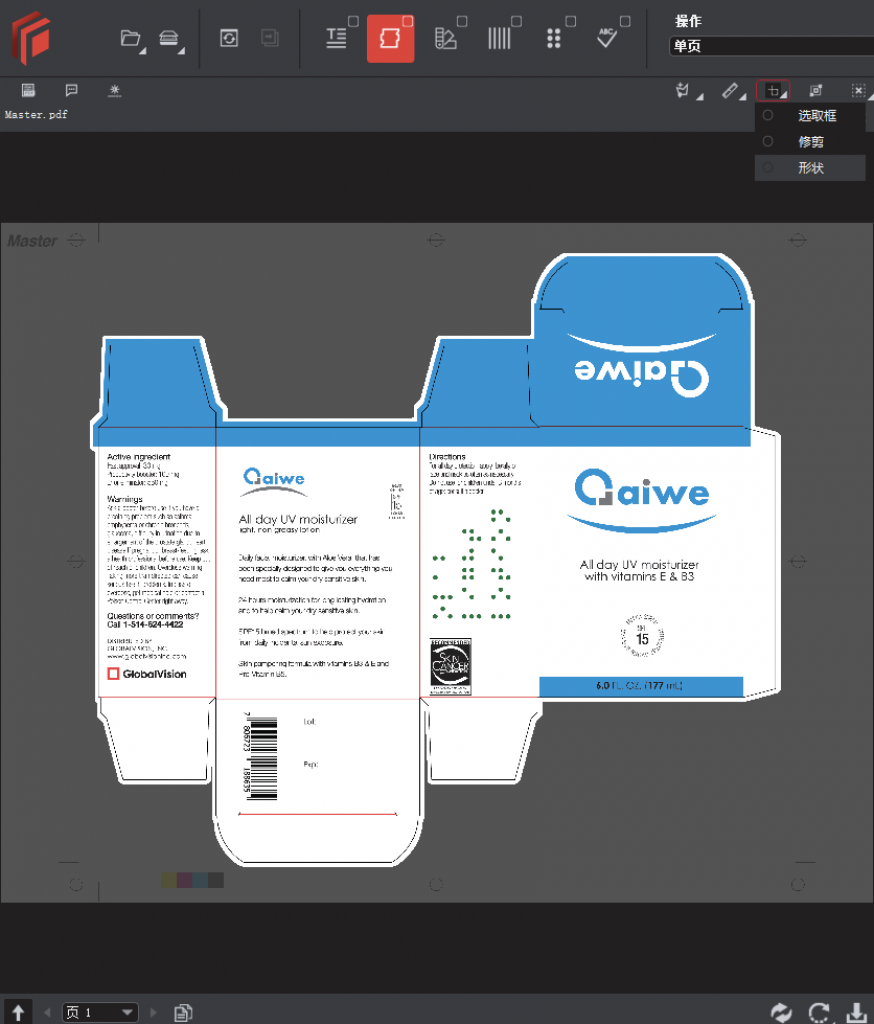概括
本节介绍运行图文检查之前可能需要使用的预检查工具。
注意:本章节中的预检查工具仅适用于图文检查。
套索选择

套索选择 工具用于自定义图文检查时需要被包含或排除的区域。
将所选区域包含在检查范围内:
- 单击 套索工具 图标,在下拉列表中选择 包含区域 。
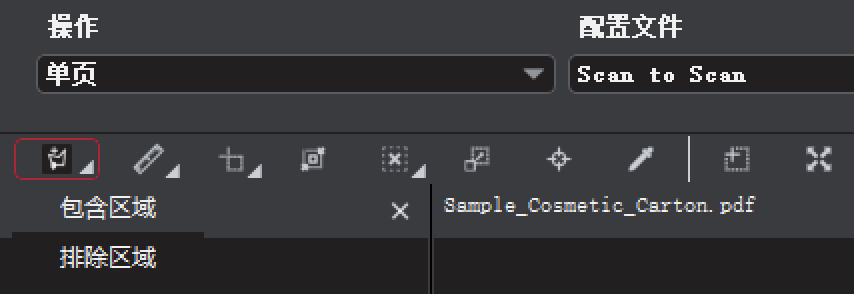
- 在 标准面板 上单击,选择区域起始点,起始点显示为红色。
- 移动光标后再次点击,选择中间点,中间点显示为黄色。
- 重复该过程,直到将需要检测的区域选中,点击初始点,完成套索选择。
注意:在完成套索选择之前,可以点击移动黄色点,以更改选择范围。
将所选区域排除在检查范围内:
- 单击 套索工具 图标,在下拉列表中选择 排除区域 。
- 在 标准面板 上单击,选择区域起始点,起始点显示为红色。
- 移动光标后再次点击,选择中间点,中间点显示为黄色。
- 重复该过程,直到将需要检测的区域选中,点击初始点,完成套索选择。
删除套索:
- 在套索范围中 右击-重置为完整页面。
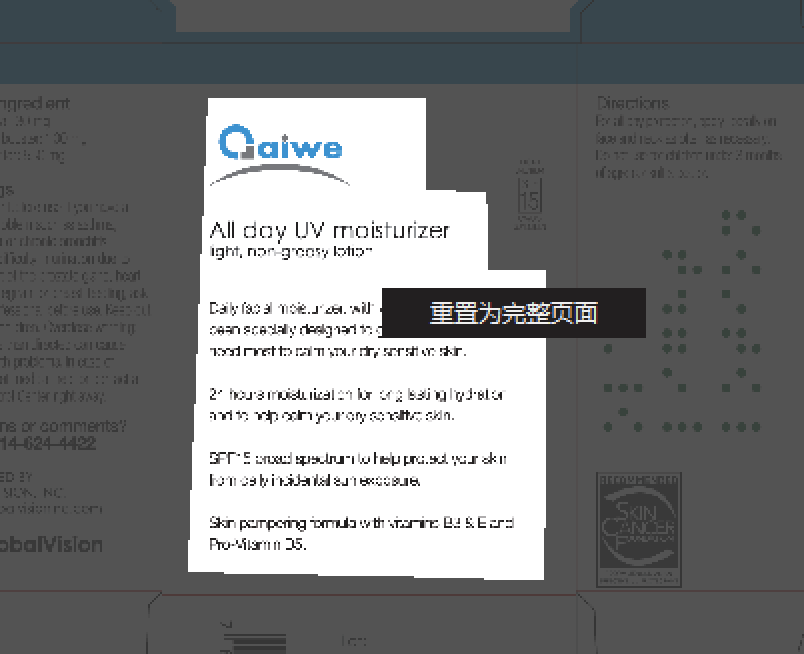
测量工具

测量工具 用于测量文件或扫描样品的尺寸。可以创建矩形和直线测量,单位包含英寸、毫米和像素。
创建矩形测量:
- 单击 测量工具 图标,在下拉列表中选择 矩形。
- 单击并拖拽鼠标,绘出测量矩形。
- 在矩形中,鼠标图标显示为 ✋🏻 ,此时单击并拖拽鼠标,可以移动测量矩形。
- 在矩形四周,鼠标显示为 箭头,此时单击并拖拽鼠标,可以更改测量矩形的尺寸。
- 在矩形中右击,单击 对齐线,可以去除测量矩形的白边。单击 删除,可以删除测量矩形。
创建直线测量:
- 单击 测量工具 图标,在下拉列表中选择 线条。
- 单击并拖拽鼠标,绘出测量线条。
- 在线条上,鼠标显示为 箭头,此时单击并拖拽鼠标,可以更改测量线条的长度。
- 在线条上右击,单击 删除,可以删除测量线条。
生成测量报告:
- 如果需要创建标准视图的测量报告,单击 测量工具 图标,在下拉列表中选择 Report Master。
- 如果需要创建样品视图的测量报告,单击 测量工具 图标,在下拉列表中选择Report Sample。
- 单击 Save & View 生成报告,报告中列出了每个测量的英寸、毫米和像素尺寸。
区域模式

区域模式 用于选择需要检查的范围。
注意:区域模式中,最小的选择范围为100 x 100 像素。
在标准视图中选择需要检查的范围:
- 选取框:在标准视图中单击并拖拽鼠标,选择需要检测的范围。所选区域周围显示红色框线。
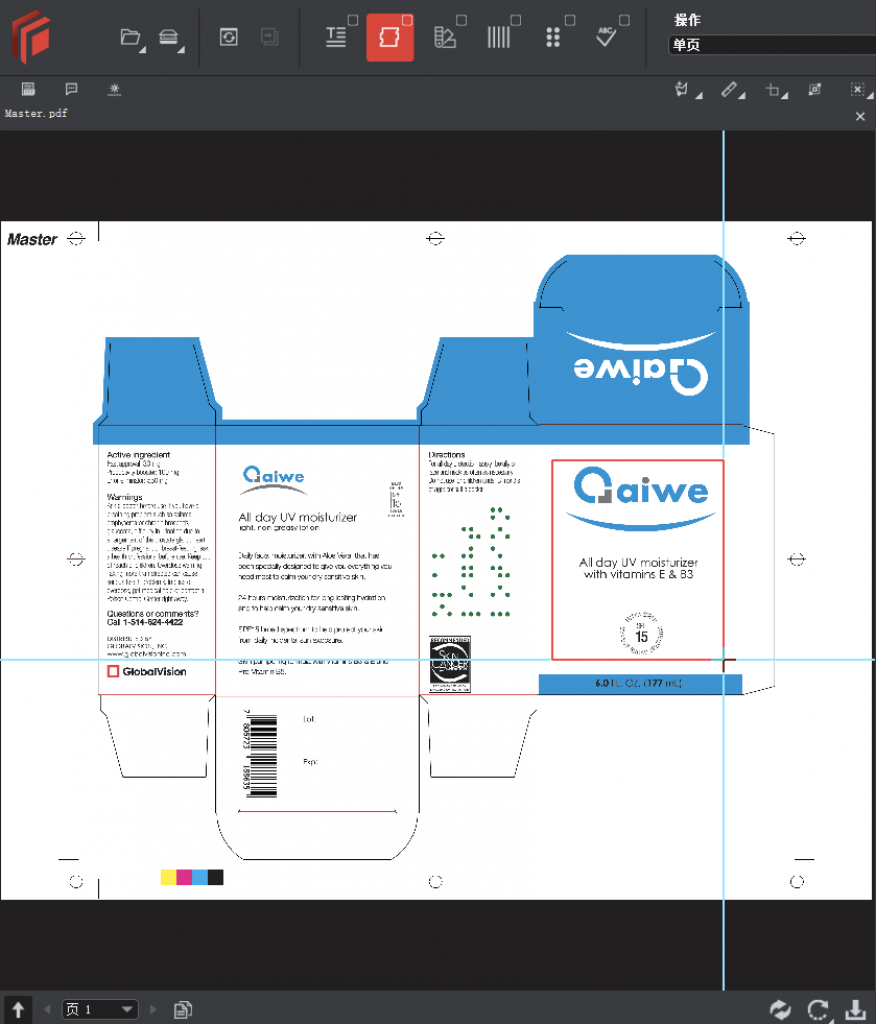
- 修剪:单击 修剪 按钮,会选中标准视图中的图文部分,排除周围白边。图文部分周围显示红色框线。
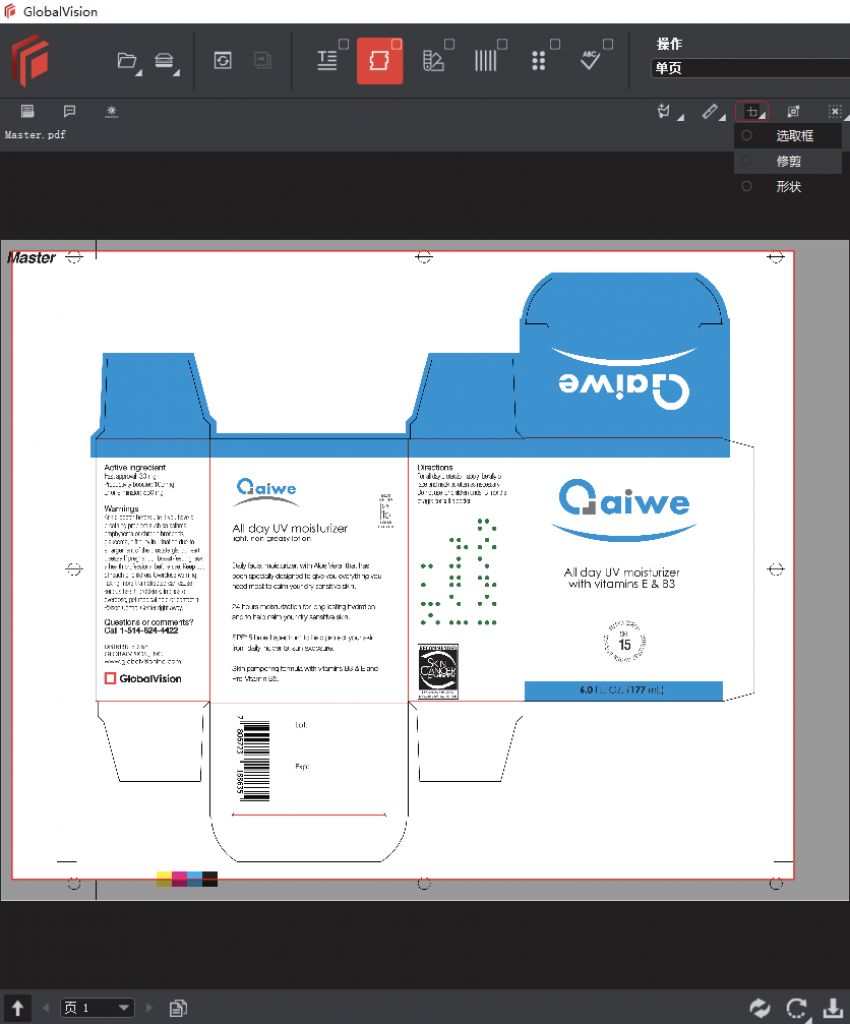
- 形状:单击需要检查的形状,会自动选择检查轮廓。类似于魔棒功能。